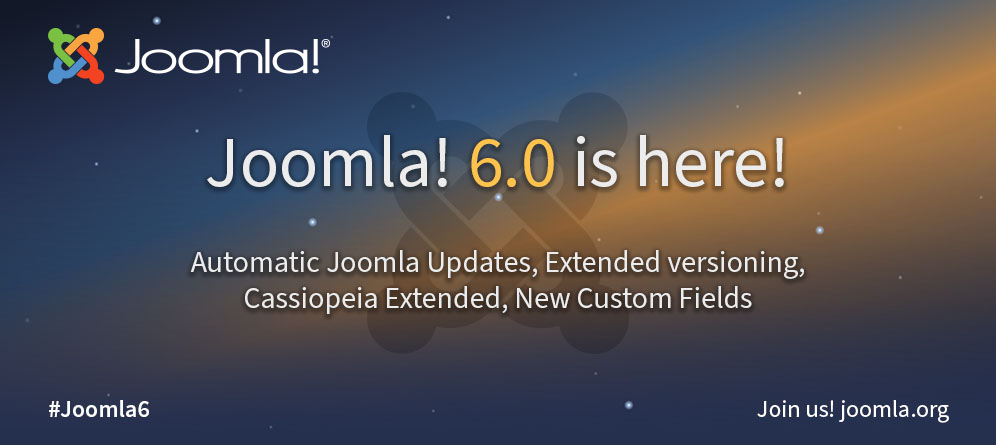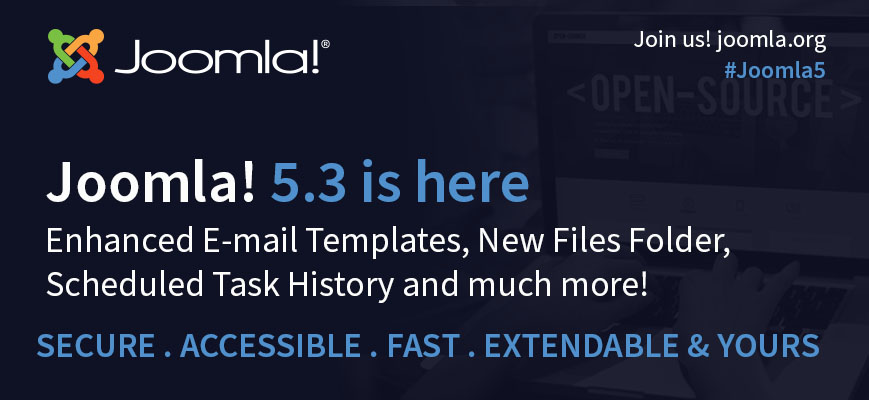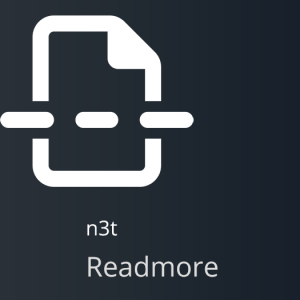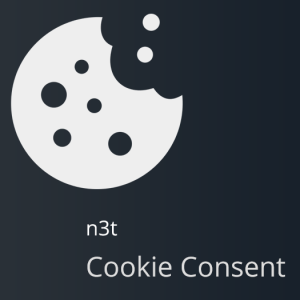Před nějakou dobou se u nás v diskuzi objevil dotaz na to, zda není možné do Joomly! nějak nainstalovat grafický editor. Tazatel často nebyl u svého počítače, ale přesto potřeboval upravovat fotografie. Měl nápad, že by používal svůj hostingový server, protože ten má přístupný odkudkoliv. Já jsem ovšem přišel s tím, že existuje i řešení elegantní – nosit si vše s sebou. Podrobnosti samozřejmě najdete v článku.
Předem bych chtěl upozornit na to, že článek bude opravdu dlouhý a hutný, ale bude stát za to. Pravděpodobně bude rozdělen na několik částí, aby se lépe četl. Pokud máte málo času, nechte si jej na pozdější dobu. Určitě se to vyplatí. Nuže zpět k mé nabídce.
Začnu vysvětlením. V poslední době se relativně často vyskytuji na služebních cestách v zahraničí. Někdy je to jen pár dnů. Někdy několik týdnů. K dispozici mám firemní počítač s internetovým připojením. To vše samozřejmě jen v době, kdy jsem v práci. Večer na hotelu nemám internet k dispozici (někdy dokonce ani PC) a tak to řeším návštěvou internetových kaváren v okolí. To je sice fajn, ale nikdy nemůžete vědět, jaké programy budou k dispozici, navíc není možné leckde využívat aplikace, které bych chtěl. Našel jsem způsob, jak používat přesně to, co chci, kde chci a s nastaveními jakými chci. Je tu jedno řešení, které je založené na operačním systému Windows a jedno řešení, které je univerzální a stačí mít jen PC. Začnu řešením pro Windows.
„Portable Apps“ - upravené verze programů
Požadavky na hostitelský počítač :
libovolný počítač s Windows (2000 a vyšší), USB slot
Médium, ze kterého vše běží :
Jakékoliv zařízení typu USB Mass storage, což je drtivá většina dnešních USB klíčenek, ale třeba i některé MP3 přehrávače, digitální fotoaparáty vybavené paměťovou kartou, PDA taktéž s paměťovou kartou apod.
Popis:
Nápad je velmi jednoduchý. Používat takové aplikace, které není nutno instalovat a je jim jedno z jaké složky na PC běží. Je jasné, že nemůžete použít libovolnou aplikaci, přenést ji na USB klíčenku a začít používat. Aplikaci je zapotřebí trochu upravit. Vezměte v úvahu už jen to, že každé PC je jiné a klíčenka připojená k systému bude mít pokaždé jiné písmenko. S tím musí spuštěné aplikace počítat. Buď nejsou jakkoliv vázané na umístění své složky a používají tzv. relativní odkazy (např. složka umístěná ve složce s hlavním programem místo C:\Program Files\Program) nebo si při startu zjistí, kde je umístěna a podle toho patřičně upraví konfigurační soubory.
Další překážkou může být to, pokud si aplikace svá nastavení a parametry zapisuje do tzv. registrů, který je přístupný v systému. Může se tak stát, že program hledá nějaké parametry, které v registrech nejsou a může skončit chybou.
Dále by se měl uživatel zamyslet nad tím, jaké aplikace by asi tak chtěl používat. K typické sadě programů patří internetový prohlížeč, klient elektronické pošty, kancelářský balík, prohlížeč/editor obrázků, správce souborů, FTP klient apod.
Kde je najít:
Popsané úpravy však nemusíte provádět sami. Již relativně dlouho je v provozu stránka www.portableapps.com, která nabízí ke stažení aplikace, které jsou upraveny pro běh z klíčenky, či jiného přenosného zařízení. Velkou výhodou je to, že lze používat, stahovat a šířit zcela zdarma a co je hlavní – je to legální. Mezi stěžejní aplikace zde nabízené patří :
internetový prohlížeč Mozilla Firefox
doplňky pro Firefox – FireFTP (FTP klient), Sage (RSS čtečka), Sunbird (kalendář)
emailový klient Mozilla Thunderbird
kecálek Miranda IM (ICQ, Jabber atd.)
kancelářský balík OpenOffice.org
FTP klient Filezilla
grafický editor GIMP
video přehrávač VLC
komprimační program 7-zip
WAMP server (Apache/MySQL/PHP) XAMPP
Samozřejmě že zde najdete ještě jiné programy. Ale tato vyjmenovaná sada by vám mohla stačit na zvládnutí všech činností, které byste chtěli provádět v souvislosti s Joomlou! Stejně mi to nedá, abych je nezmínil. Pokud vám stačí jen textový editor (nepotřebujete tabulky, kreslení a prezentace) je k dispozici velmi dobrý Abiword, pro práci se zvukem se nabízí Audacity, můžete detekovat viry pomocí ClamWin, upravovat HTML kód pomocí Nvu a zahrát si třeba Sudoku.
Výše zmiňované aplikace se vám s přehledem vlezou na klíčenku o velikosti 1 GB a ještě vám nějaké místo na data zůstane. Jak vím z vlastní zkušenosti, lze dnes sehnat dobrou značkovou klíčenku za asi 350 Kč. Výkonnější jsou pravda trochu dražší, ale stále to není více jak 1 000 Kč.
Na této stránce je k dispozici i program, který vám umožní snadno dané aplikace spouštět. Nemusíte se tak dlouho procházet strukturou složek, jen spustíte tento program (zvaný PortableApps Menu). Objeví se okno se zástupci na jednotlivé aplikace a už jen vybíráte.
Společným znakem všech aplikací na PortableApps.com je to, že jsou šířeny pod tzv. svobodnou licencí, je k nim zdrojový kód. Existuje i celá řada programů označovaných jako freeware, ke kterým sice zdrojový kód nedostanete, ale jejich použití je také zdarma. Jedná se o seznam prověřených aplikací, které splňují podmínky pro běh z klíčenky a jsou označovány jako „portable“ (česky možno přeložit jako přenosné či kapesní). Celkem obsáhlý seznam najdete na stránce www.portablefreeware.com. Z těchto stránek bych doporučil třeba DTP program Scribus, prohlížeč obrázků IrfanView, PDF prohlížeč Foxit PDF Reader, správce souborů FreeCommander nebo telefonní program Skype. Některé programy zde nabízené nejsou přímo v portable provedení a je nutno se řídit instrukcemi které říkají, jak je nainstalovat. I tak se to ovšem vyplatí.
Všeobecně platí, že pokud má aplikace v názvu slovo Portable, je uzpůsobená běhu z klíčenky.
Výhody:
Vše máte s sebou, veškeré změny v konfiguraci apod. Si můžete uložit na klíčenku a příště se vám tato nastavení projeví. Navíc nejste omezováni v tom, jaké aplikace budete používat. Nic nemusíte instalovat, jen spustíte a už to funguje.
Nevýhody:
To, co zpozorujete jako první, je pomalost. Bohužel doba přístupu k souborům je u Flash disku menší, záleží na tom, jakou klíčenku si pořídíte. Vše se samozřejmě prodlužuje ještě tím, pokud daný počítač nepodporuje moderní rozhraní USB 2.0 a vaše klíčenka či zařízení pak funguje pouze jako USB 1.1 zařízení. Když však program nastartuje, rozdíl už většinou nepoznáte, tedy pokud opět často nečte z disku.
Většina programů není v češtině. V mnoha případech se však dají počeštit. Například k Firefoxu a Thunderbirdu si můžete na www.czilla.cz stáhnout příslušné lokalizační balíčky. OpenOffice.org také nabízí lokalizační balíčky, ale ne pro Windows verzi. Nejlépe je Ooo nainstalovat do svého PC a celou složku zkopírovat do již nakopírované instalace Portable verze. Funguje to celkem dobře. Další programy také nabízejí nějaký stupeň lokalizace.
Instalace:
Instalace většinou spočívá jen v tom, že se daný program (z PortableApps.com) zkopíruje na klíčenku. Pokud je to verze stažená odjinud, konzultujte návod k použití, který instalaci jistě popisuje.
LiveCD linuxové distribuce
Požadavky na hostitelský počítač :
libovolný počítač s CD/DVD mechanikou případně USB slotem
Médium, ze kterého vše běží :
Buď z vypáleného CD/DVD nebo USB klíčenky.
Popis:
Už léta existují tzv. LiveCD distribuce Linuxu. Je to kompletní linuxová distribuce schopná běžet z CD. Obvykle je předinstalováno několik aplikací a v mnoha případech ani nemusíte nic měnit, vše běží ihned po startu.
Kde je najít:
Snad každá známější distribuce má svou LiveCD verzi, existuje i několik speciálních jen běžících z CD, bez „dospělé“ verze.
Vřele doporučuji Mandrivu One (www.mandriva.cz/download). Tu mám dobře proklepnutou. Je samozřejmě i v češtině.
Chcete-li podpořit českého tvůrce, podívejte se po distribuci Slax (http://www.slax.org/?lang=cs). Ta je distribuována v několika verzích, existuje i jedna kompletně česká. Navíc podporuje tzv. moduly, které je možno na CD/DVD připálit a lze je pak využívat.
Další českým příspěvkem je i Danix (http://www.danix.cz). Nemá tak propracované možnosti úpravy a je vydáván méně často.
Pokud chcete informace o linuxových distribucích v češtině, zkuste server www.linuxsoft.cz. V zahraničí můžete sledovat třeba http://www.livecd.org.
Výhody:
Skutečně kompletní operační systém. Řada distribucí umožňuje vytvořit si vlastní upravenou verzi. Většina také umí běžet z CD/DVD a USB klíčenky, pro běh z klíčenky musíte mít podporu v BIOSu počítače, všechny moderní stroje (prodávané cca 3 roky) ji už mají. Např. U Slaxu byste určitě neřekli, co vše je možné „nacpat“ do asi 200 MB. Jinak má LiveCD distribuce obvykle 700 MB nebo v extrémním případě 4,5 GB na DVD. A to už uznejte musí stačit na mraky software, hlavně vzhledem k tomu, že tyto programy jsou zde komprimovány, takže reálně zde může být více než 9 GB programů!
Nevýhody:
Protože je systém spouštěn z CD/DVD, nelze si ukládat změny v konfiguraci apod. Musíte použít jiné médium, třeba klíčenku nebo disketu. Nevýhodou je také malá rychlost, protože přístup na CD/DVD je ještě pomalejší než na klíčenku. Mnoho distribucí však umožní spustit systém tak, aby využíval operační paměť a pak je systém opravdu „ďábelsky“ rychlý. Prodlouží se však start systému, ale rychlost to pak opravdu bohatě vykoupí.
Pokud jste nikdy nepracovali s Linuxem, můžete se ze začátku cítit nesví, ovšem standardní aplikace jsou prakticky stejné jako ve Windows.
Instalace:
Žádná. Dáte CD/DVD do mechaniky a nastartujete počítač. Po několika minutách (2 – 3) systém nastartuje a můžete začít pracovat.
Závěr
Dnes je opravdu výhodné koupit si USB klíčenku a provozovat své oblíbené programy z něj. Je jedno, jeslti dáte přednost jen a pouze Windows aplikacím nebo zda si budete nosit s sebou celý operační systém.
Většinou nemám problém používat vše z klíčenky v internetových kavárnách. Je pravda, že s Linuxem se musíte trošku sžít, ale dnešní distribuce už jsou velmi klikací a kromě jmen programů a trochu drobně odlišného prostředí už rozdíl mezi Linuxem a Windows nepoznáte. Hlavní jsou totiž aplikace a ty jsou stejné jak pod Windows, tak v Linuxu.
Pokud mám jistotu, že budu mít k dispozici Windows, volím první variantu. Pokud ne, nosím s sebou Slaxe.
Uvítám připomínky a dotazy, pokusím se vše vyjasnit. Toto řešení je opravdu velmi šikovné.

 Nejnovější příspěvky
Nejnovější příspěvky